Manutenção Tabelas de Preços
Manutenção Tabelas de Preços
Finalizado o cadastro da Tabela de Preços conforme nosso tutorial Cadastro de Tabelas de Preços para precificar anúncios no Mercado Livre, você deverá retornar para a tela principal de Manutenção de Tabela de Preços.
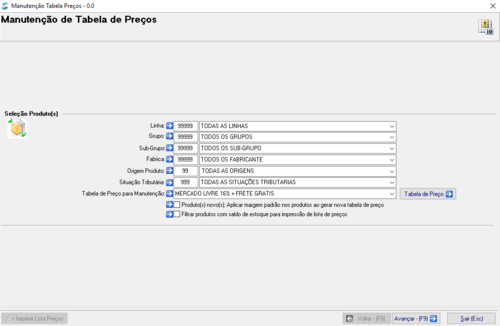
Existem diversos filtros por Linha, Grupo, Subgrupo, Fábrica, Origem Produto e Situação Tributária que você poderá aplicar conforme sua necessidade no momento da manutenção, porém inicialmente utilizaremos apenas Tabela de Preço para Manutenção. Neste campo você deverá selecionar a tabela para manutenção.

Produto(s) novo(s): Aplicar margem padrão nos produtos ao gerar nova tabela de preço: Ao realizar a manutenção pela primeira vez em uma tabela de preços NOVA temos a opção de escolher qual margem será carregada. Com este parâmetro ATIVO será carregada a margem padrão cadastrada na tabela de preços. Com este parâmetro INATIVO será carregada a margem do cadastro do produto.

Margem padrão da tabela de preços

Margem do cadastro do produto

Filtrar produtos com saldo de estoque para impressão de lista de preços: este filtro poderá sem utilizado quando você desejar imprimir uma lista de preços somente com os produtos disponíveis em estoque.

Quando você aplicar os filtros e clicar em Avançar (F9) serão carregados os produtos da tabela de preços que serão mostrados conforme tela abaixo. Existem duas formas para Manutenção por Produto e Manutenção Geral. Abaixo detalharemos cada uma delas.
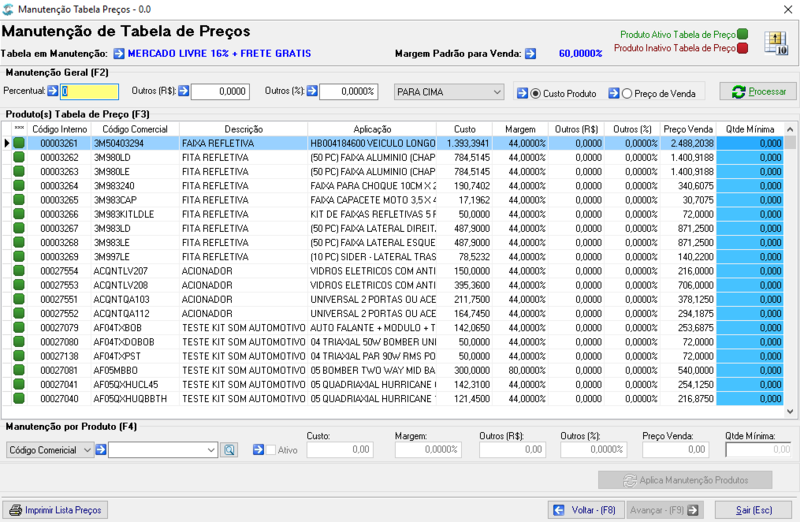
Manutenção por Produto (F4)
Na manutenção por produto você poderá filtrar por Código Comercial ou por Código Interno. Ao selecionar o produto e clicar ENTER, serão carregados os dados e habilitados os campos para manutenção. Esta seleção também pode ser efetuada com um DUPLO CLIQUE sobre o produto na linha da tabela.

- Ativo: parâmetro que define se o produto está ATIVO ou INATIVO na tabela de preços. Você deve tomar cuidado ao inativar um produto na tabela de preços, pois caso exista anúncio do Mercado Livre vinculado a ele, poderá ocorrer falha na precificação.
- Ativo: parâmetro que define se o produto está ATIVO ou INATIVO na tabela de preços. Você deve tomar cuidado ao inativar um produto na tabela de preços, pois caso exista anúncio do Mercado Livre vinculado a ele, poderá ocorrer falha na precificação.
- Custo: esta informação é o Custo Produto atualizado automaticamente do cadastro do produto da aba Custos/Preços/Ofertas do ERP CaptarePro. A atualização automática deste campo dependerá dos parâmetros ativados no momento da criação da tabela de preços.
- Custo: esta informação é o Custo Produto atualizado automaticamente do cadastro do produto da aba Custos/Preços/Ofertas do ERP CaptarePro. A atualização automática deste campo dependerá dos parâmetros ativados no momento da criação da tabela de preços.
- Margem: aqui é informada a margem ou markup padrão para cálculo do preço de venda. A margem da tabela de preços pode ser alterada conforme a necessidade do seu negócio para chegar ao preço de venda ideal. A atualização automática deste campo dependerá dos parâmetros ativados no momento da criação da tabela de preços.
- Margem: aqui é informada a margem ou markup padrão para cálculo do preço de venda. A margem da tabela de preços pode ser alterada conforme a necessidade do seu negócio para chegar ao preço de venda ideal. A atualização automática deste campo dependerá dos parâmetros ativados no momento da criação da tabela de preços.
- Outros (R$): campo para informar o valor de outros custos a somar ao preço de venda. Para vendedores do Mercado Livre, este campo pode ser utilizado para informar valores do frete e taxas.
- Outros (R$): campo para informar o valor de outros custos a somar ao preço de venda. Para vendedores do Mercado Livre, este campo pode ser utilizado para informar valores do frete e taxas.
- Outros (%): campo para informar o percentual de outros custos a somar ao preço de venda. Para vendedores do Mercado Livre, este campo pode ser utilizado para informar o percentual de comissão cobrado pelo canal de vendas.
- Outros (%): campo para informar o percentual de outros custos a somar ao preço de venda. Para vendedores do Mercado Livre, este campo pode ser utilizado para informar o percentual de comissão cobrado pelo canal de vendas.
- Preço Venda: preço final a ser aplicado no anúncio do Mercado Livre.
- Preço Venda: preço final a ser aplicado no anúncio do Mercado Livre.
- Qtde Mínima: define a quantidade de itens do produto que devem ser adquiridas para fazer jus ao preço da tabela. Esta informação não é utilizada para o e-Commerce. Deve ficar sempre com o valor ZERO.
- Qtde Mínima: define a quantidade de itens do produto que devem ser adquiridas para fazer jus ao preço da tabela. Esta informação não é utilizada para o e-Commerce. Deve ficar sempre com o valor ZERO.
Para entender como é realizado o cálculo do preço de venda você deve consultar o tutorial Precificação de Anúncios por Tabela de Preços.
Ao final dos ajustes você deverá clicar em Aplica Manutenção Produtos para que as alterações realizadas nos produtos sejam gravadas.

Manutenção Geral (F2)
Manutenção PARA CIMA com base no Custo Produto.
Neste processo o sistema faz a ADIÇÃO dos valores atribuídos aos campos Percentual, Outros (R$) e Outros (%) às colunas correspondentes da tabela, utilizando como base inicial para o cálculo o preço de custo do produto.
No exemplo abaixo o resultado será:

Antes da manutenção
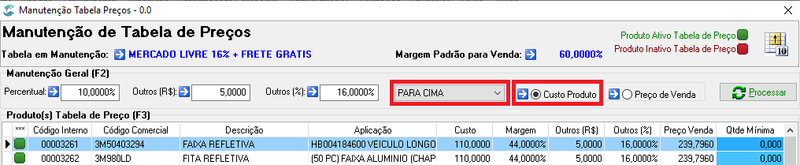
Depois da manutenção

Manutenção PARA BAIXO com base no Custo Produto.
Neste processo o sistema faz a SUBTRAÇÃO dos valores atribuídos aos campos Percentual, Outros (R$) e Outros (%) das colunas correspondentes da tabela, utilizando como base inicial para o cálculo o preço de custo do produto.
No exemplo abaixo o resultado será:

Antes da manutenção
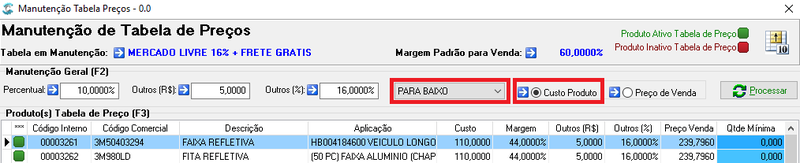
Depois da manutenção
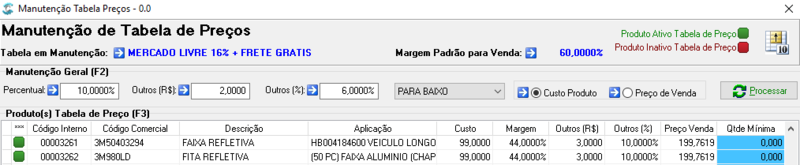
Manutenção PARA CIMA com base no Preço de Venda.
Neste processo o sistema faz a ADIÇÃO dos valores atribuídos aos campos Percentual, Outros (R$) e Outros (%) às colunas correspondentes da tabela, utilizando como base inicial para o cálculo o preço de venda do produto.
No exemplo abaixo o resultado será:

Antes da manutenção
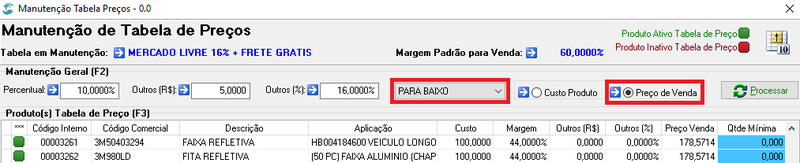
Depois da manutenção
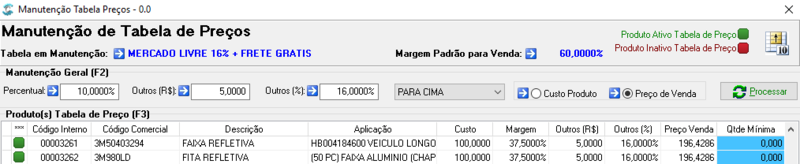
Manutenção PARA BAIXO com base no Preço de Venda.
Neste processo o sistema faz a SUBTRAÇÃO dos valores atribuídos aos campos Percentual, Outros (R$) e Outros (%) às colunas correspondentes da tabela, utilizando como base inicial para o cálculo o preço de venda do produto.
No exemplo abaixo o resultado será:

Antes da manutenção
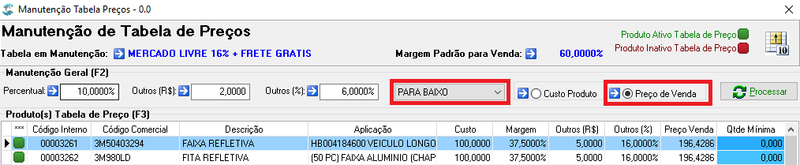
Depois da manutenção
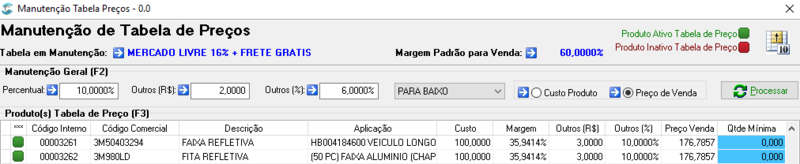
Manutenção da coluna MARGEM
Neste processo o sistema ATRIBUI o valor do campo Percentual à coluna Margem e refaz o cálculo do preço de venda.
No exemplo abaixo o resultado será:

Antes da manutenção
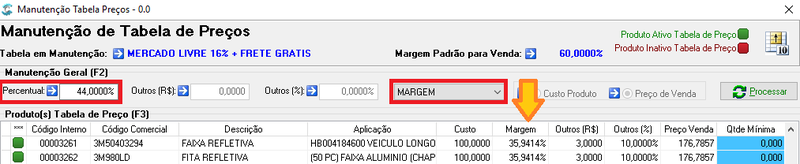
Depois da manutenção
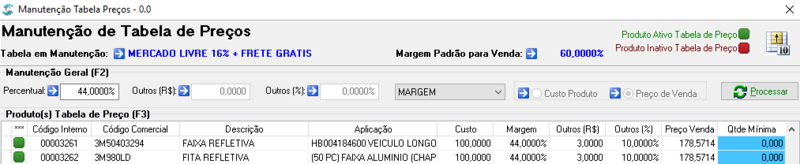
Manutenção MARGEM PARA CIMA
Neste processo o sistema fará o cálculo Margem Atual + (Margem Atual * Percentual) ajustando a margem para cima conforme o valor do campo Percentual.
No exemplo abaixo o resultado será:

Antes da manutenção
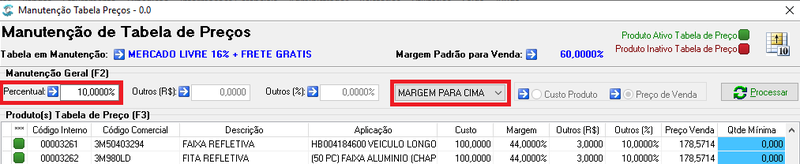
Depois da manutenção
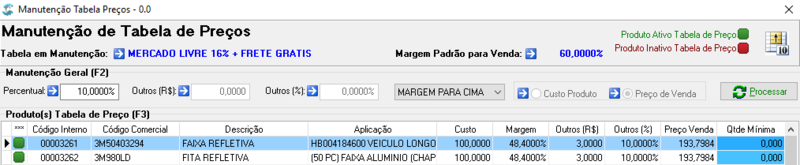
Manutenção MARGEM PARA BAIXO
Neste processo o sistema fará o cálculo Margem Atual - (Margem Atual * Percentual) ajustando a margem para baixo conforme o valor do campo Percentual.
No exemplo abaixo o resultado será:

Antes da manutenção
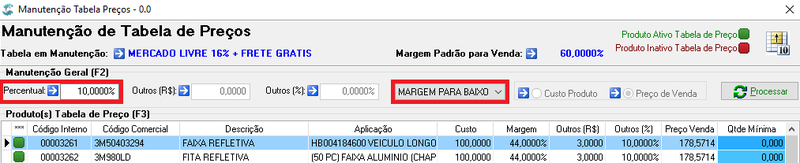
Depois da manutenção
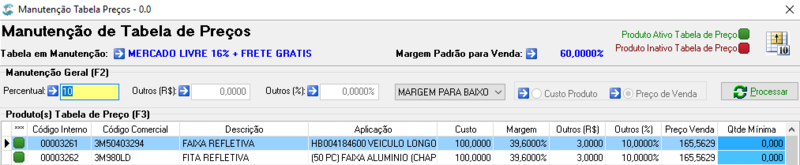
Lembramos que ao final de toda manutenção é necessário clicar no botão Aplica Manutenção Produtos para confirmar as alterações.
